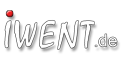Tipps und Tricks für Ihre Druckaufträge
Sie möchten sichergehen, dass Ihre Dokumente überall genau so aussehen und ausgedruckt werden können, wie Sie diese am eigenen PC erstellt haben? Mit diesem Trick klappts immer:
Wandeln bzw. speichern Sie Ihre Dateien immer auch im PDF-Format. Damit vermeiden Sie Verschiebungen im Layout, Änderungen in der von Ihnen gewollten Schriftart, falsche Seitenrandeinstellungen und vieles andere mehr. Wir zeigen Ihnen nun anhand der gebräuchlichsten Office-Suiten, wie einfach Sie zu Ihrer PDF-Datei kommen.
Kleiner Tipp noch dazu: Da eine PDF eine sogenannte geschlossene Datei ist, können Sie innerhalb dieser Datei natürlich im Nachhinein nichts mehr ändern oder ergänzen. Achten Sie also darauf, dass Sie sich immer auch Ihre Dateiversion (*.odt, *.doc, *.docx usw.), also Ihre Basisversion, auch mit abspeichern. Somit haben Sie von Ihrem Werk am Ende eine offene Datei, die Sie jederzeit weiter bearbeiten können und eine geschlossene Datei für den Transport an jeden Ort der Welt.
Wie erstelle ich in LibreOffice eine PDF-Datei?



LibreOffice ist mittlerweile ein mächtiges, aber kostenloses Office-Paket und bietet die PDF-Erstellung auf ganz einfachem Wege an. Und das schon seit gefühlten Ewigkeiten. Mit wenigen Schritten haben Sie eine PDF erstellt, die nun auch auf allen anderen Rechnern genauso aussieht wie das Dokument, was Sie selbst erstellt haben.
Das Dokument ist fertig? Dann gehen Sie oben links auf DATEI, im sich nun öffnenden Dropdown-Menü auf EXPORTIEREN ALS und dann im neuen Menü ALS PDF EXPORTIEREN anklicken. Im sich dann öffnenden Menü können Sie normalerweise alles so belassen, wie es in den Voreinstellungen eingestellt ist. Dann auf EXPORTIEREN klicken, Speicherort für Ihre Datei festlegen und fertig ist Ihre PDF. Nebenbei bemerkt: So funktioniert’s nicht nur im Libre Writer, sondern auch in allen anderen Programmen (Calc, Impress, Draw usw.) von LibreOffice. Sie möchten LibreOffice downloaden? Dann klicken Sie hier.
Wie erstelle ich in OpenOffice eine PDF-Datei?



OpenOffice ist Da OpenOffice fast genauso funktioniert wie LibreOffice, ist das Erstellen einer PDF hier ebenso einfach. Folgen Sie unserer bebilderten Anleitung, oder den bei LibreOffice beschriebenen Schritten – und schon haben Sie Ihre PDF erstellt. Auch hier können Sie diese Schritte in allen OpenOffice – Programmen nutzen.
Wie erstelle ich eine PDF in Microsoft Office 2007?



Microsoft hat viele Jahre und viele Office-Versionen gebraucht, um endlich auch die PDF-Erstellung zu integrieren. Erst ab der 2007er Version war es nun auch im Flaggschiff der Office-Pakete fester Bestandteil. Kleinere Unterschiede gab es dann in den Folgeversionen der MS-Office-Pakete, von einigen Versionen zeigen wir hier kurz den Weg zur PDF auf.
Wie erstelle ich eine PDF in Microsoft Office 2010?



Ihr wollt wissen, welche Office-Version Ihr verwendet? Ganz einfach: irgendein Office-Programm öffnen, dann in der oberen Menüleiste (Datei, Bearbeiten, Ansicht usw.) ganz nach rechts auf das Fragezeichen gehen, dann aus dem Menü „Info“ auswählen. Dort steht’s dann in den ersten Zeilen. Solltet ihr oben kein „?“ in der Leiste haben, dann geht der Weg so: DATEI anklicken, dann in diesem Menü auf HILFE klicken.
Wir hoffen, dass diese kleine Übersicht ein wenig weiterhelfen konnte. Natürlich gibt es auch noch viele andere Wege, aus jeder Anwendung heraus eine PDF zu erstellen. Das ist zum Beispiel mittels eines PDF-Druckers möglich (Bullzip, Foxit usw. ). Hier gibt es viele kostenlose, aber auch kostenpflichtige Softwareangebote im Netz.